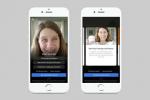Skriv inn hvilken som helst tekst du vil inkludere i statusoppdateringen, og klikk deretter på Foto/video knapp.
Klikk Last opp bilder/video og velg bildet du vil laste opp til Facebook fra datamaskinen.
Skriv inn navnene på vennene du vil merke på bildet. Dette trinnet er valgfritt.
Klikk på + signer for å laste opp andre bilder du vil inkludere sammen med statusoppdateringen.
Du kan angi at et bilde skal være synlig for alle, bare venner eller alene.
Bildekreditt: Bilde med tillatelse fra Facebook
Angi målgruppen for innlegget, og klikk deretter på Post knappen for å publisere innlegget og bildene.
For å legge til bilder i et eksisterende album, klikk "Legg til bilder" og følg instruksjonene.
Bildekreditt: Bilde med tillatelse fra Facebook
Klikk på Bilder på hovedmenyen, og klikk deretter på Lag album knappen for å opprette et nytt album.
Skriv inn et navn for fotoalbumet. Du kan også legge til en beskrivelse for albumet og velge stedet der bildene ble tatt.
Hvis du får problemer med å bruke Flash-opplastingsprogrammet, klikker du på koblingen "Prøv den grunnleggende opplasteren" for å bruke en alternativ opplastingsmetode.
Bildekreditt: Bilde med tillatelse fra Facebook
Klikk på + signer for å velge bildene du vil laste opp fra datamaskinen til Facebook-albumet. Hold nede Ctrl for å velge flere bilder samtidig. Når du er ferdig, still inn publikum for bildene og klikk deretter på Post knapp.
Facebook lar deg legge til opptil 1000 bilder per album.
Når du laster opp bilder til Facebook-nettstedet, nedgraderer det noen ganger kvaliteten for å øke hastigheten på lastetidene. For å laste opp store bilder av høyere kvalitet til Facebook, klikk på avmerkingsboksen "Høyoppløsning" når du laster opp et bilde til et album.
Du kan legge ut et bilde på en venns tidslinje akkurat som du ville gjort ditt eget. Skriv inn meldingen din i tekstboksen øverst på vennens tidslinje, og klikk deretter på "Foto/Video"-koblingen for å velge bildene du vil legge ut. Men i motsetning til å legge ut et bilde på din egen tidslinje, bestemmer vennen din hvem som kan se bildene du laster opp.
For å laste opp bilder til et album ved hjelp av den offisielle Facebook-appen for mobile enheter, trykk på "Foto"-knappen øverst i nyhetsfeeden din. Velg bildene du vil laste opp. Bruk de medfølgende knappene til å merke venner, legge til steder eller velge et eksisterende album der du vil legge bildene til. Trykk på "Ferdig"-knappen og trykk deretter på "Legg ut" for å laste opp de valgte bildene.
Hvor lang tid det tar før bilder lastes opp fra en mobilenhet avhenger av hastigheten på Internett-tilkoblingen din. Koble smarttelefonen eller nettbrettet til et Wi-Fi-nettverk når det er mulig for å forhindre unødvendig bruk av dataabonnementet ditt.
Når du laster opp bilder fra en mobilenhet, forbedrer Facebook dem noen ganger automatisk. For å deaktivere denne funksjonen, trykk på menyen med tre linjer i øverste hjørne av Facebook-appen. Velg "Innstillinger" hvis du bruker en iOS-enhet eller "Appinnstillinger" hvis du bruker Android-versjonen av Facebook-appen. Trykk på "Forbedre bilder automatisk" for å deaktivere denne funksjonen.